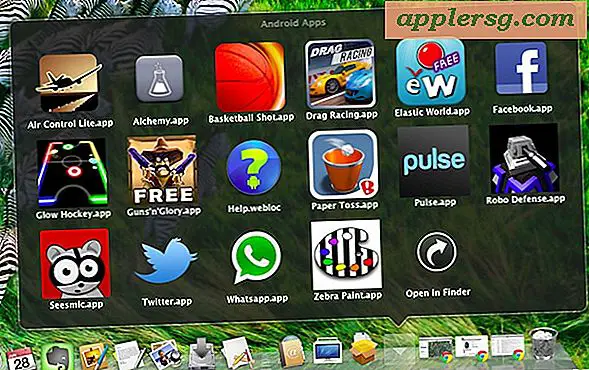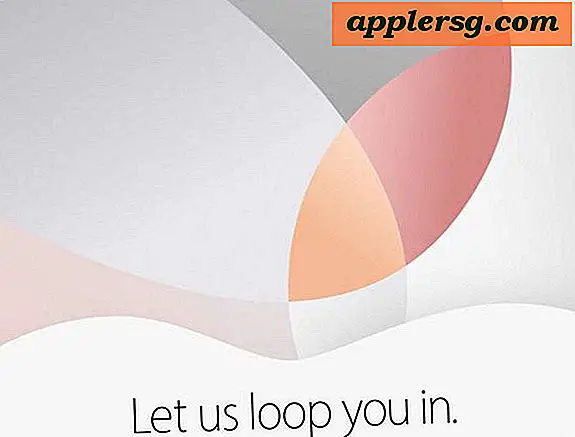Cancella i cookie in Safari su un Mac
 Sapere come cancellare i cookie è molto importante per un numero qualsiasi di motivi, sia per preferenze personali che per problemi di risoluzione dei problemi con i siti web. Forse ti starai chiedendo come rimuovere i cookie su un Mac con il browser Safari, e questo è esattamente ciò che mostreremo come fare. Esistono in realtà alcuni modi per eliminare i cookie in Safari su Mac OS X, ti mostreremo come eliminare tutti i cookie da Safari e come eliminare determinati cookie del sito anche da Safari su Mac.
Sapere come cancellare i cookie è molto importante per un numero qualsiasi di motivi, sia per preferenze personali che per problemi di risoluzione dei problemi con i siti web. Forse ti starai chiedendo come rimuovere i cookie su un Mac con il browser Safari, e questo è esattamente ciò che mostreremo come fare. Esistono in realtà alcuni modi per eliminare i cookie in Safari su Mac OS X, ti mostreremo come eliminare tutti i cookie da Safari e come eliminare determinati cookie del sito anche da Safari su Mac.
Tieni presente che il processo di rimozione dei cookie è gestito in modo leggermente diverso dalla versione alla versione di Safari, mentre le versioni più recenti dell'app browser OS X sono un po 'più semplici delle vecchie versioni. Copriremo entrambi per essere sicuri, in questo modo non importa quale versione di Mac OS X o quale versione di Safari stai usando, sarai in grado di cancellare tutti i cookie se necessario. Iniziamo, illustrando prima le versioni moderne di Safari.
Come cancellare tutti i cookie in Safari su Mac OS X.
Le versioni più recenti di Safari sulle ultime versioni di OS X hanno cambiato la modalità di rimozione di tutti i cookie da un Mac, ma troverai le impostazioni nel seguente percorso:
- Apri il menu "Safari" e fai clic su "Preferenze"
- Scegli la scheda "Privacy"
- Fai clic sul pulsante "Rimuovi tutti i dati del sito web" accanto a "Cookie e altri dati del sito web" e conferma al popup per eliminare tutti i cookie

Funziona in tutte le versioni moderne di OS X, tra cui OS X El Capitan, Yosemite, Lion, OS X Mountain Lion, Mavericks, in esecuzione Safari 8, Safari 5, Safari 6, Safari 7 e presumibilmente anche in versioni future.
Eliminazione di cookie specifici in Safari per Mac OS X
Se desideri approfondire ulteriormente ed eliminare un cookie specifico del sito o due, puoi specificare quali cookie del sito eliminare anche facendo clic sul pulsante "Dettagli" nella scheda Privacy:
Gli utenti Mac possono anche cancellare i cookie da Safari aprendo il menu "Safari" e scegliendo "Cancella Cronologia e dati del sito", che cancellerà anche la cronologia di navigazione e altri dati.
Le versioni precedenti di Safari e Mac precedenti possono continuare a utilizzare il metodo seguente, che è leggermente diverso.
Cancella i cookie nelle versioni precedenti di Safari in OS X
Se sul tuo Mac è in esecuzione una versione precedente di Safari con Mac OS X Snow Leopard e prima, puoi cancellare i cookie procedendo come segue:

- Dal menu Safari, scorri verso il basso fino a "Preferenze"
- Fai clic sulla scheda "Sicurezza" in alto (l'icona del lucchetto)
- Fai clic sul pulsante "Mostra cookie"
- Da qui è possibile cercare i cookie specifici del sito se si desidera solo rimuoverli o rimuovere tutti i cookie
- Clicca 'Fatto'
Questo è tutto, ora i tuoi cookie vengono cancellati in Safari.
Aggiornato: 9/6/2015